Passwort vergessen
Auf der Seite „Passwort vergessen“ kann man einen Link zum Zurücksetzen des Passworts anfordern. Dieser wird per E-Mail an die angegebene Adresse geschickt und ermöglicht das Ändern des Passworts. Die Änderung eines bekannten Passworts sollte auf der Seite „Profil“ erfolgen.
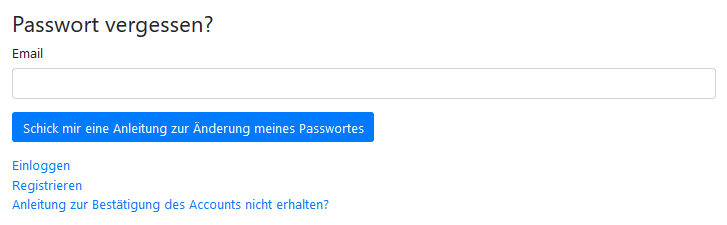
Navigation zu dieser Seite
Die Seite „Passwort vergessen“ kann direkt von folgenden Seiten über erreicht werden:
Bereiche der Seite
Die Seite „Passwort vergessen“ gliedert sich in drei große Teilbereiche: die eigentliche Seite „Passwort vergessen“, die Navigationsleiste und den Footer. Die Bereiche sind exemplarisch in den folgenden Screenshots einer Seite „Sitzung“ eingezeichnet. Dieser Artikel widmet sich der eigentlichen Seite.
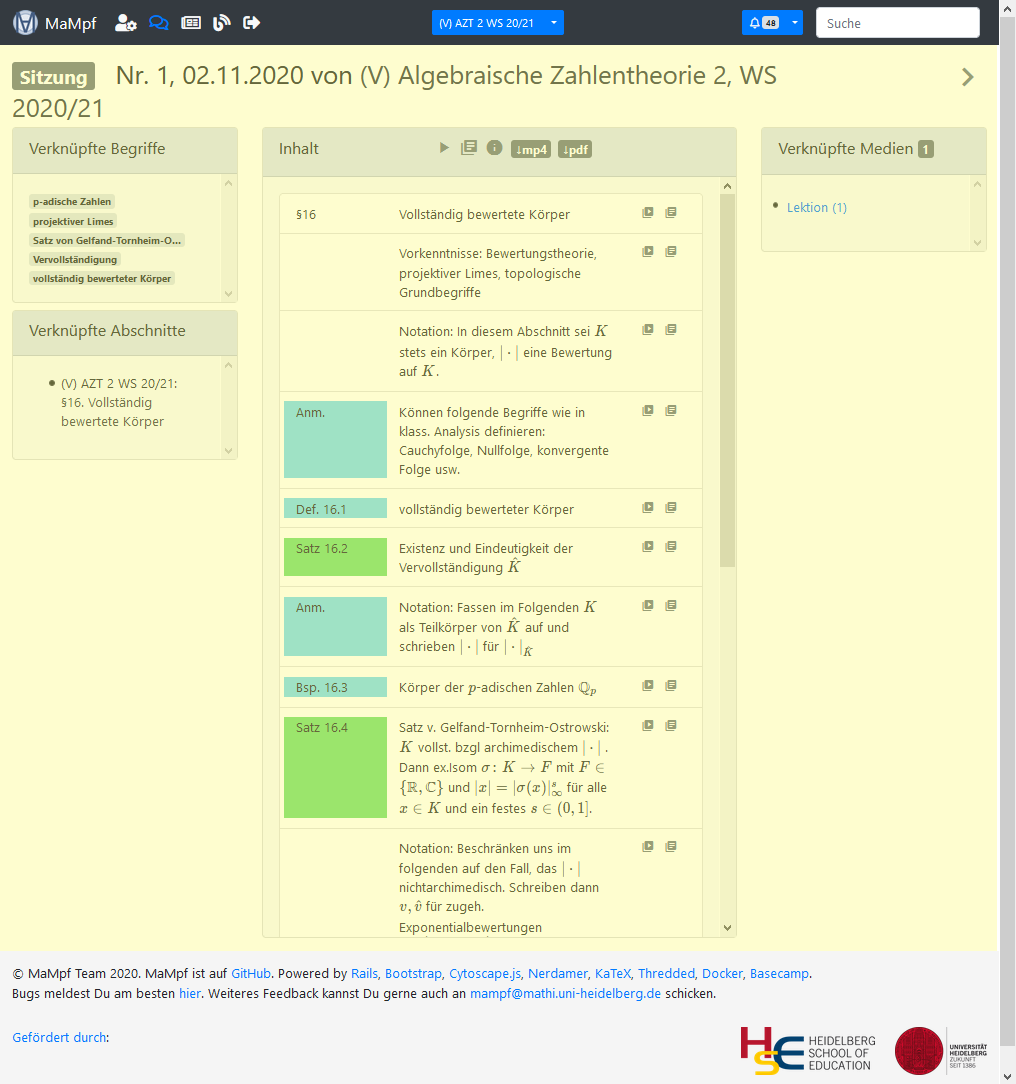 | 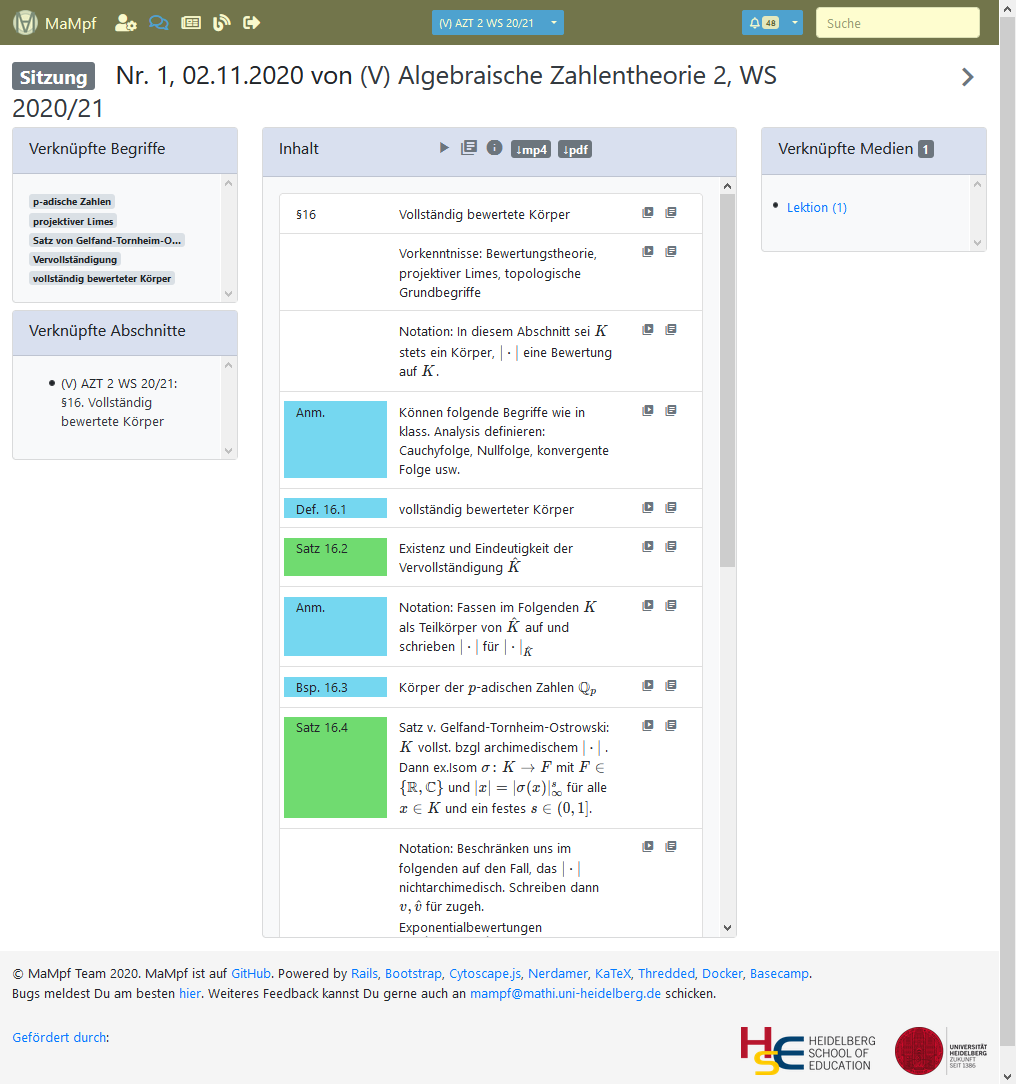 | 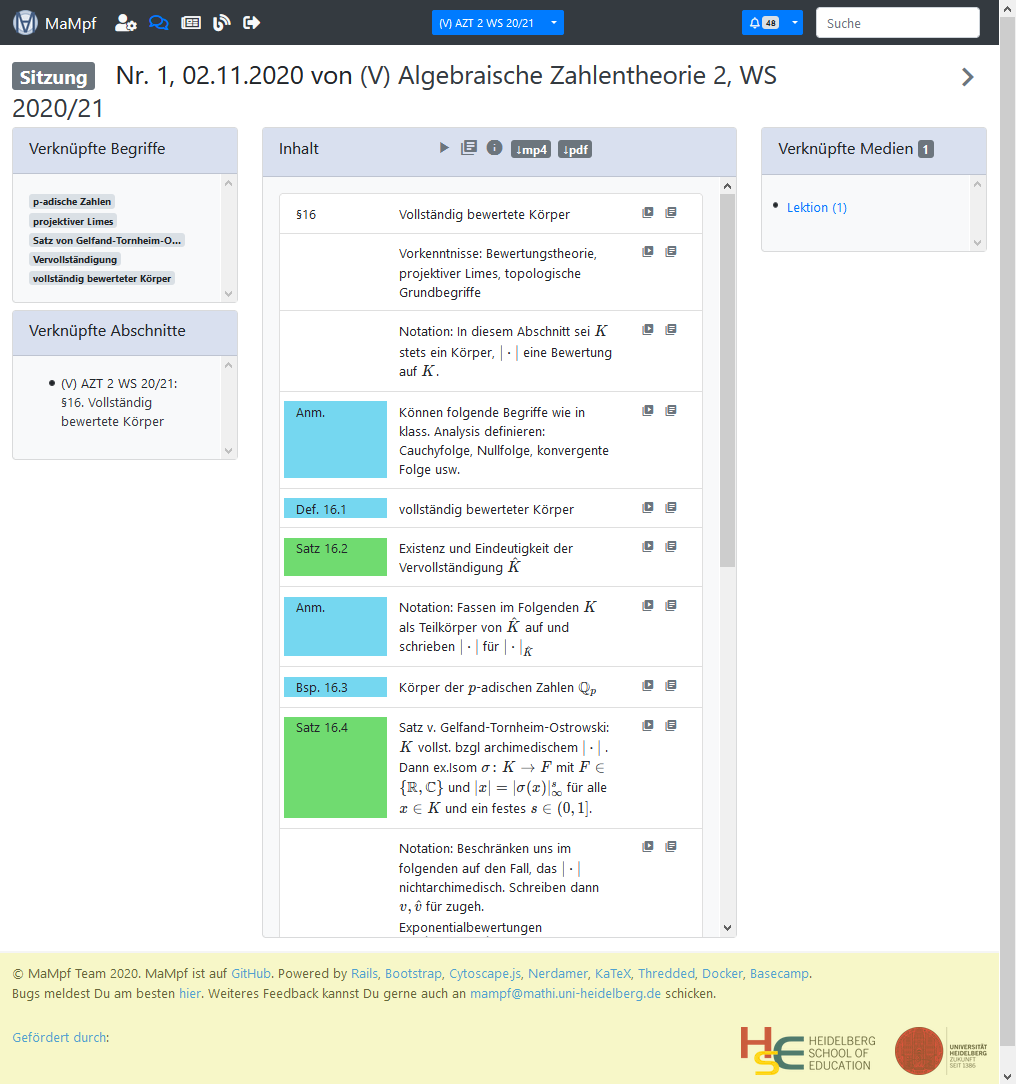 |
|---|---|---|
| Eigentliche Seite | Navigationsleiste | Footer |
Bedienelemente und mögliche Aktionen auf dieser Seite
Die Bedienelemente der Seite „Passwort vergessen“ und mithilfe dieser mögliche Aktionen werden nun beschrieben.
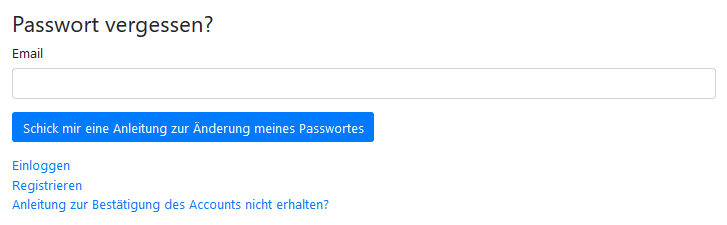
- Feld für die zum zurückzusetzenden Account gehörige E-Mail-Adresse.
- Schicke die eingegebenen Daten ab, um eine E-Mail mit einem Link zum Zurücksetzen des Passworts zu erhalten.
- Wechsel zur Loginseite.
- Wechsel zur Seite „Registrieren".
- Wechsel zur Seite „Anleitung zur Bestätigung des Accounts erneut versenden".
Ablauf
Nachdem man das Feld für die E-Mail-Adresse ausgefüllt und den Button betätigt hat, wird man zurück auf die Loginseite geleitet. Auf dieser steht nun folgender Text:

Zudem sollte man eine E-Mail von mampf@mathi.uni-heidelberg.de mit dem Betreff „Anleitung für das Zurücksetzen Deines MaMpf-Passworts“ erhalten. Wenn man keine E-Mail empfangen hat, sollte man den Spamordner überprüfen. Um das Passwort zurückzusetzen und ein neues festzulegen, muss man auf in der E-Mail klicken.
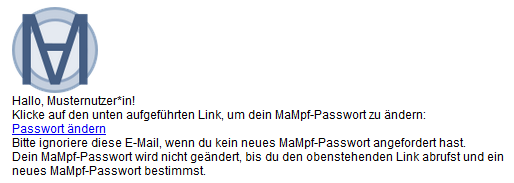
Infolgedessen öffnet sich die Seite „Passwort ändern“, auf der man ein neues Passwort bestimmen kann.
Fehlermeldungen
Wenn eine E-Mail-Adresse angegeben worden ist, zu der es keinen Mampf-Account gibt, erscheint auf MaMpf die folgende Fehlermeldung: „Konnte User nicht speichern: Es ist ein Fehler aufgetreten. Email nicht gefunden“. In diesem Fall sollte überprüft werden, ob die E-Mail-Adresse korrekt geschrieben ist. Falls es zu dieser E-Mail-Adresse noch keinen Account gibt, kann einer auf der Seite „Registrieren“ angelegt werden.